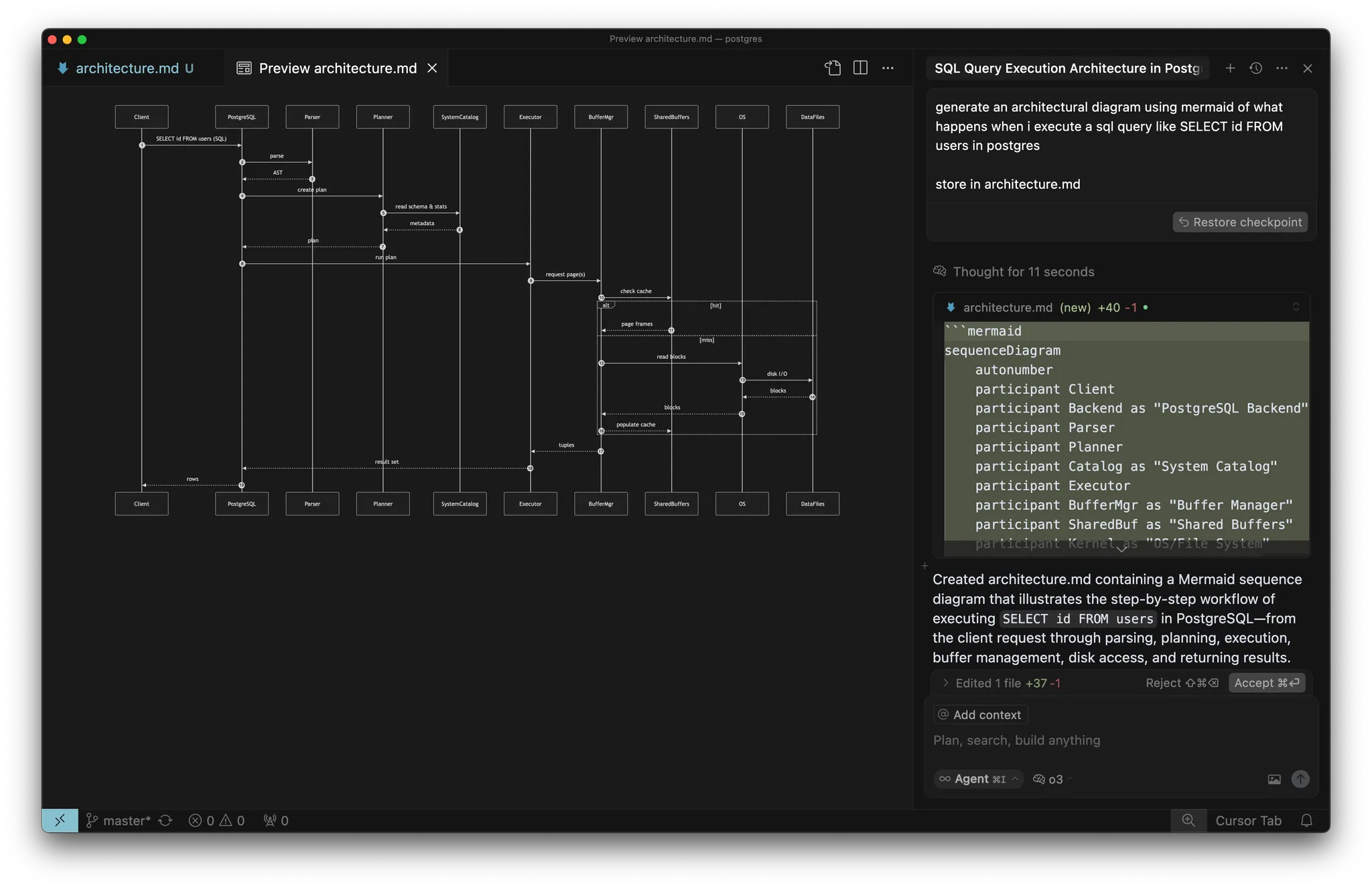
Pourquoi les diagrammes comptent
- Veux comprendre le contrôle de flux dans ton codebase
- Dois retracer la lignée des données de l’entrée à la sortie
- Fais l’onboarding d’autres personnes ou documentes ton système
Deux dimensions à prendre en compte
- Objectif : Est-ce que tu représentes la logique, le flux de données, l’infrastructure, ou autre chose ?
- Format : Tu veux quelque chose de rapide (comme un diagramme Mermaid) ou de plus formel (comme UML) ?
Comment formuler une requête
- Contrôle du flux : « Montre-moi comment les requêtes passent du contrôleur à la base de données. »
- Traçabilité des données : « Retrace cette variable depuis son point d’entrée jusqu’à sa destination. »
- Structure : « Donne-moi une vue au niveau des composants de ce service. »
Travailler avec Mermaid
flowchartpour la logique et les séquencessequenceDiagrampour les interactionsclassDiagrampour la structure des objetsgraph TDpour des graphes directionnels simples
- Va dans l’onglet Extensions
- Cherche « Mermaid »
- Clique sur Installer
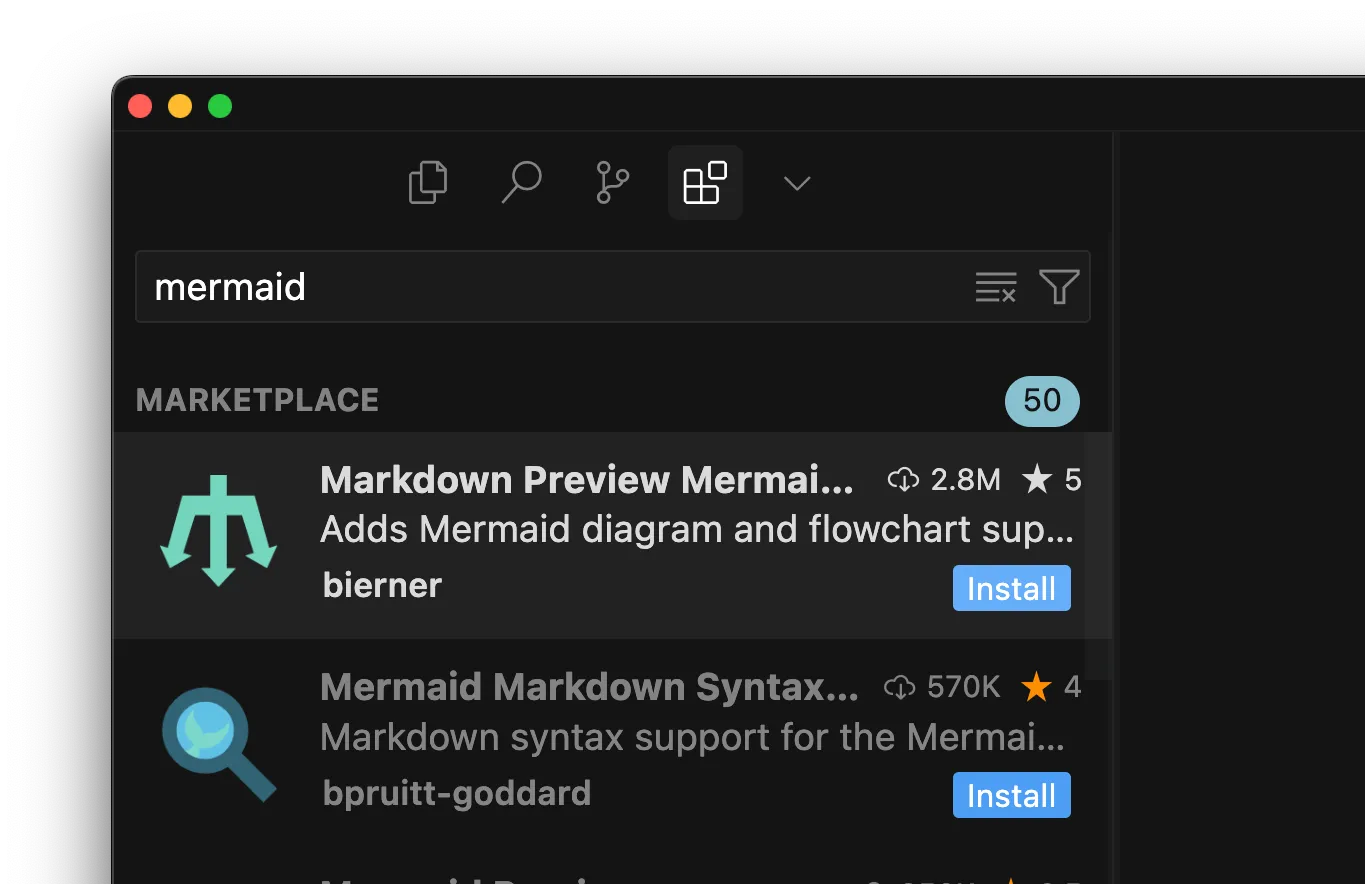
Stratégie de diagramme
- Choisis une fonction, une route ou un processus
- Demande à Cursor de diagrammer cette partie avec Mermaid
- Une fois que t’en as quelques-uns, demande-lui de les combiner
Parcours recommandé
- Commence par un diagramme détaillé de bas niveau
- Résume-le en une vue de niveau intermédiaire
- Répète jusqu’à atteindre le niveau d’abstraction que tu veux
- Demande à Cursor de les fusionner en un seul diagramme ou une carte du système
Points clés
- Utilise des diagrammes pour comprendre les flux, la logique et les données
- Commence avec de petits prompts et fais évoluer ton diagramme à partir de là
- Mermaid est le format le plus simple à utiliser dans Cursor
- Pars du bas niveau et abstrais vers le haut, comme dans le modèle C4
- Cursor peut t’aider à générer, affiner et combiner des diagrammes facilement
